Sådan og hvordan konverteres TP-Link VDSL Router VN020-F3 اصدار til mig adgangspunkt På en enkel og let måde.
Router navn: TP-Link VDSL
Routermodel: VN020-F3
fremstillingsvirksomheden: TP-Link
Hvordan får man en router TP-Link VDSL Den nye model VN020-F3?
Som abonnent hos Telecom Egypt og ejeren af WE -mærket kan få det og betale anslået 5 pund og 70 piasters, en ekstra på hver månedlig internetregning.
Du kan også lære om Sådan konfigureres TP-Link VN020-F3 routerindstillinger på WE.
Denne router er den fjerde version af routertyperne Ultrahurtig som deaktiverer ejendommen til VDSL Som blev fremsat af virksomheden, og de er: hg 630 v2 router و zxhn h168n v3-1 router و Router DG 8045.
Sådan konverteres TP-Link VDSL Router VN020-F3 til et adgangspunkt
- Før du starter indstillingstrinnene, skal du først slutte routeren til din computer eller bærbare computer, kablet via et Ethernet-kabel eller trådløst via et Wi-Fi-netværk, som vist i følgende figur:
Sådan opretter du forbindelse til routeren
Vigtig note : Hvis du har forbindelse trådløst, skal du oprette forbindelse via (SSID) og standard Wi-Fi-adgangskode til enheden, finder du disse data på klistermærket nederst på routeren. - For det andet skal du åbne enhver browser som Google Chrome Øverst i browseren finder du et sted at skrive routerens adresse. Indtast følgende routersideadresse:
Routerens login -side vises
3. Log ind på indstillingerne for TP-Link VDSL Router-VN020-F3

- Indtast brugernavnet Brugernavn = admin små bogstaver.
- og skrive اللمة المرور Som du kan finde på bagsiden af routeren = Adgangskode Både små og store bogstaver er de samme.
- Tryk derefter på Log på.
4. Konfigurer Wi-Fi-indstillinger til TP-Link VDSL Router VN020-F3
Følg disse trin for at oprette et Wi-Fi-netværk og en adgangskode til den router, du vil overføre til Access Point:
- Klik på Grundlæggende> Tryk derefter på Trådløs.
- Netværksnavn (SSID): Wifi -netværksnavn.
- Skjul SSID : Sæt et flueben foran det for at skjule Wi-Fi-netværket.
- password: Wi-Fi-adgangskode foran boksen.
- Tryk derefter på spare For at gemme de ændrede data.
5. Skift TP-Link VDSL VN020-F3 routersideadresse til en anden IP
Det betyder, at den er ændret til en anden adresse end ( 192.168.1.1 (så den ikke er i konflikt med adressen på hoved- eller hovedrouter -siden, lad den ændres, f.eks. til) 192.168.1.100 ).
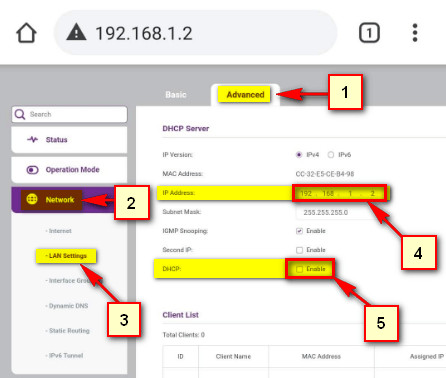
For at ændre routersideadressen TP-Link VDSL VN020-F3 Følg følgende sti
- Klik på Avanceret
- Tryk derefter på> Netværk
- Tryk derefter på> Lan -indstillinger
- derefter igennem IP-adresse
ændre IP-adresse router fra (192.168.1.1) til mig (192.168.1.100).
- Deaktiver derefter DHCP serveren.
Rul lidt ned til Opsætning DHCP gør derefter fjern markeringen foran pladsen DHCP. - Tryk derefter på Gem for at gemme dataene.
Her er endnu et eksempel på hele siden af TP-Link VDSL Router VN020-F3 kun til illustration
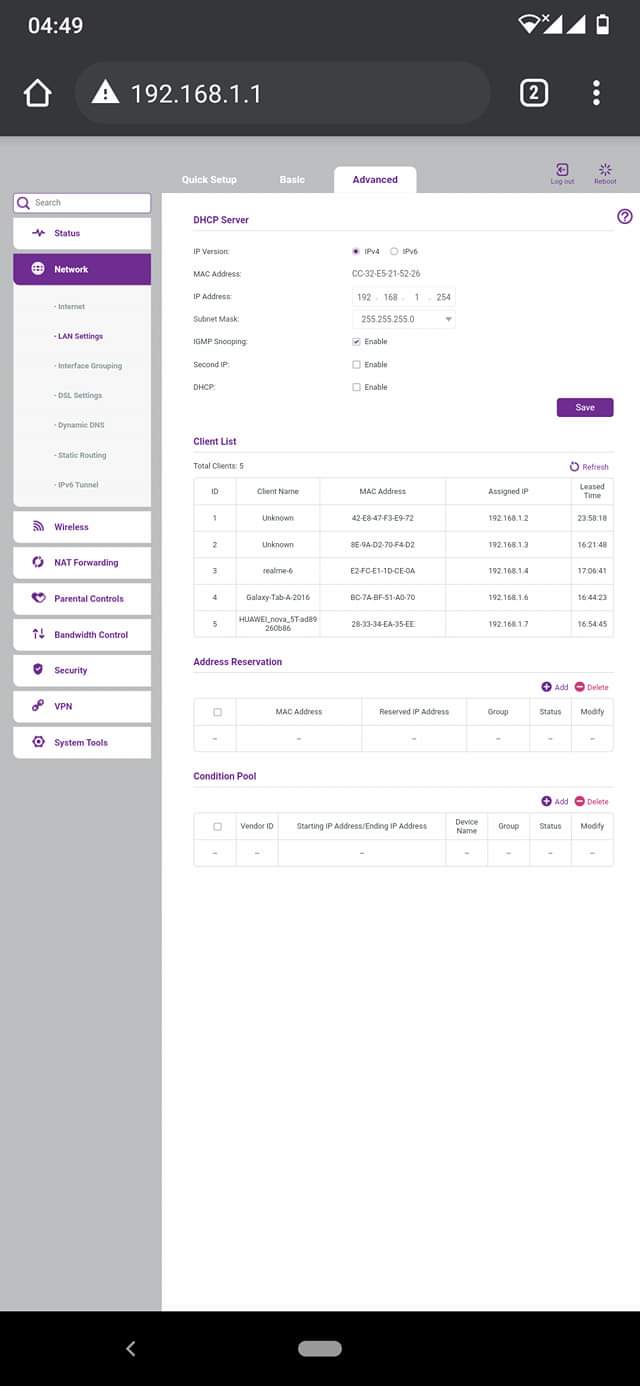
Derefter genstarter routeren, eller du kan genstarte routeren,
Tilslut derefter routeren med et internetkabel fra en af dens fire udgange, der siger LAN til enhver udgang, der også siger Lan på hovedrouteren.
Således, hvis Gud vil, er en router blevet konverteret TP-Link VDSL VN020-F3 Til en Wi-Fi-netværksforlænger, Wi-Fi-signal eller adgangspunkt.
Alt du skal gøre er at prøve tjenesten.
Du kan også være interesseret i at lære om: Sådan løser du langsomt internetproblem و Sådan løses problemet med Internettet virker ikke
و Sådan løses problemet med ustabil internettjeneste و Lær den helt nye My We-app at kende, version 2020
Vi håber, at du finder denne artikel nyttig for dig om, hvordan du konverterer TP-Link VDSL VN020-F3 Router til Access Point. Del din mening i kommentarfeltet herunder.





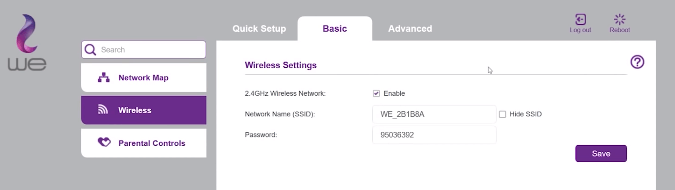






alle modtaget
Er det muligt at konvertere VDSL-routeren til VN020-F3
At arbejde for et teleselskab eller et andet selskab